电脑店Acer怎么U盘重装系统win10-acer系统盘重装系统
发布时间:2025-10-22 10:33:45

一、U盘重装系统所需工具
电脑型号: Acer
系统镜像:win10专业版
制作工具:电脑店u盘启动盘制作工具(点击红字下载)
二、U盘重装系统准备事项
1、在重装之前,我们要提前准备好密钥或激活系统的工具。
2、在准备制作U盘启动盘之前,需要提醒大家:制作会格式化,最好选择一个空白U盘进行制作。
3、下载操作系统的镜像文件。具体怎么操作呢?进入“MSDN我告诉你”网站,跟着下图所示的步骤下载即可。
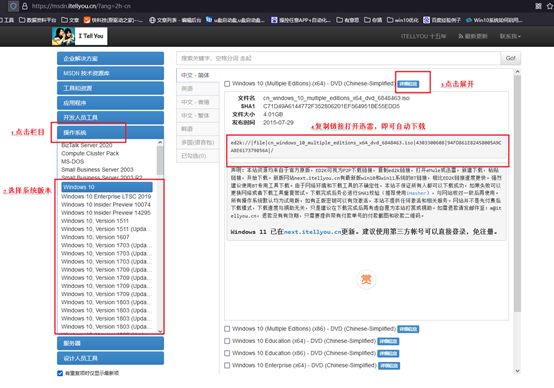
三、U盘重装系统操作步骤
1、制作u盘启动盘
a. 在电脑店官网中,切换到下载中心,点击【立即下载】,即可下载电脑店,这一制作启动盘所需的工具。
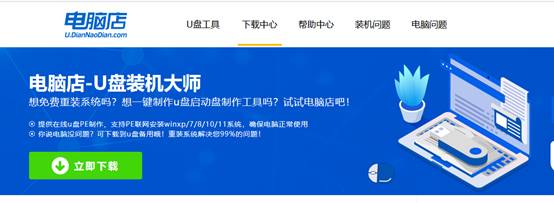
b.下载好电脑店u盘启动盘制作工具后,解压并打开。
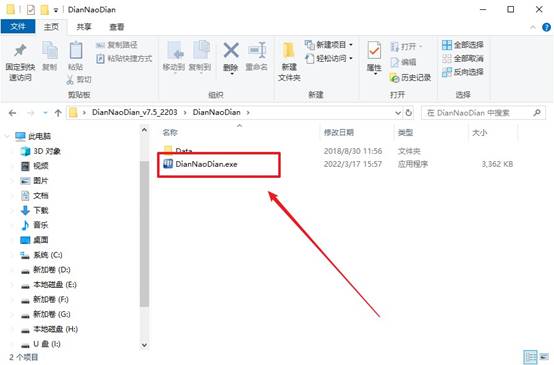
c.将u盘插入电脑当中, 默认设置,点击【全新制作】。
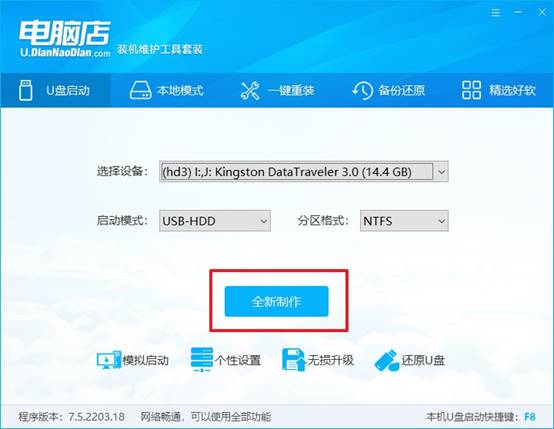
d. 制作完成后大家可选择是否查看教程。
2、BIOS设置u盘启动
a. 进入电脑店官网,首先查询好u盘启动快捷键,输入电脑类型和品牌即可查询。
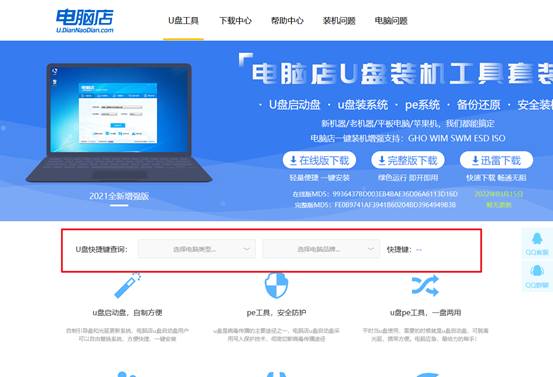
b. 插入u盘后重启,等待屏幕出现画面,按下快捷键进入优先启动项设置界面。
c. 在界面中,移动光标至u盘选项,回车即可。
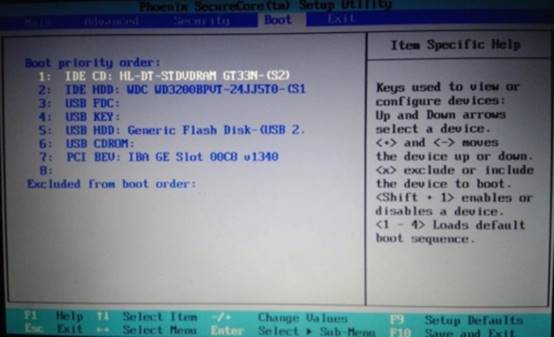
d.重启后,此时就会进入电脑店主菜单,选择【1】这一选项后回车。
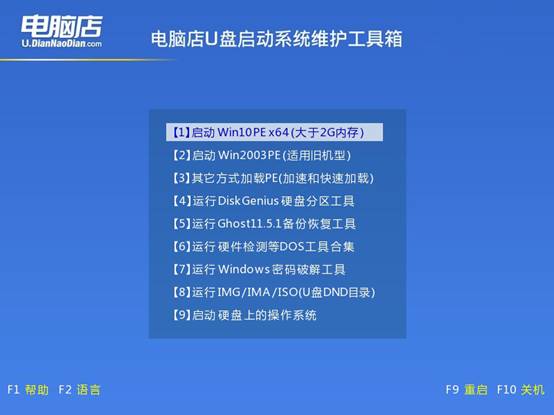
3、u盘装系统
a. 设置完电脑店主菜单后进入winpe,找到并打开一键装机的软件。
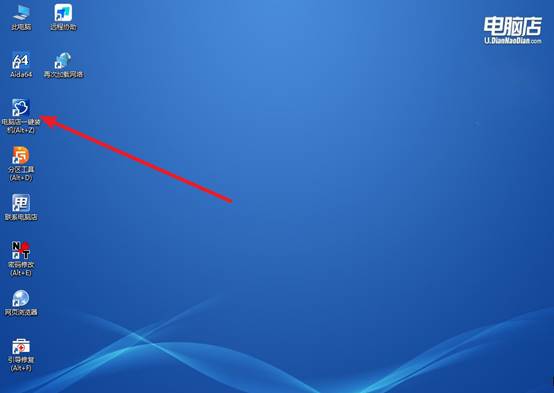
b. 点击【打开】选择已下载的镜像系统,注意勾选安装盘符,最后点击【执行】即可开始下一步。
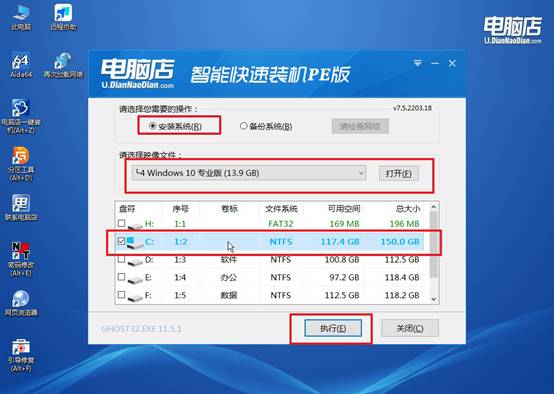
c.在还原窗口中,默认设置点击【是】。接着勾选【完成后重启】,等待安装即可。
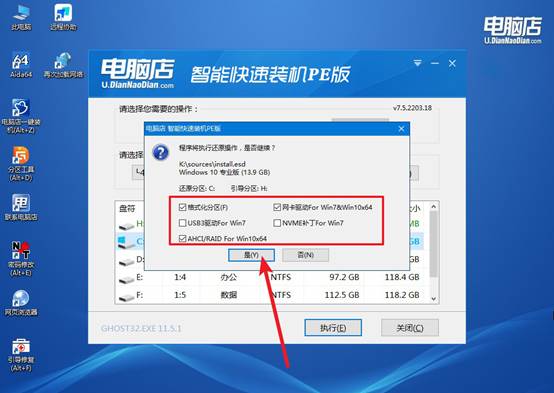
d. 等待安装部署完成,进入系统桌面。
四、U盘重装系统相关内容
win10重新安装系统后如何设置分区?
1、系统盘(C 盘)
用于安装 Windows 和程序,不要放置个人文档,保证系统盘干净。
建议大小:100~150GB(SSD 可 120GB,HDD 可 200GB)
格式:NTFS
2、数据盘(D/E/F 盘)
用于存储文档、照片、视频、游戏等,大小根据个人需求划分
格式:NTFS 或 exFAT(兼容性需求时)
3、备用分区(可选)
恢复分区或备份分区,建议 50~100GB,用于存放系统镜像或备份文件
4、隐藏分区
系统安装时会自动创建 500MB 左右的 EFI 或系统保留分区(不要删除)
好啦,acer系统盘重装系统的操作就分享到这里了。小编建议大家都制作一个u盘启动盘备用,因为它不仅可以进行系统重装,还能备份数据、修复磁盘、更新驱动等。所以,对于很多遇到系统崩溃、无法开机的人来说,U盘重装系统是一个高效的解决方法。
